Альтернативний текст (замінний текст) дозволяє програмам зчитування з екрана захопити опис і прочитати його вголос, надаючи допомогу людям із вадами зору. Ось як додати альтернативний текст до об’єкта в PowerPoint.
Додавання альтернативного тексту до об’єктів у PowerPoint
Наскільки витончені програми зчитування з екрана, вони все ще недостатньо вдосконалені, щоб зрозуміти, що таке об’єкт або що зображує без допомоги альтернативного тексту.
Щоб додати альтернативний текст у PowerPoint, відкрийте презентацію та виберіть об’єкт, до якого потрібно додати альтернативний текст.

На вкладці «Формат» виберіть «Альтернативний текст» у групі «Спеціальні можливості».
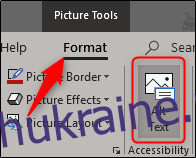
Крім того, ви можете клацнути правою кнопкою миші сам об’єкт і вибрати «Редагувати альтернативний текст» зі спадного меню.
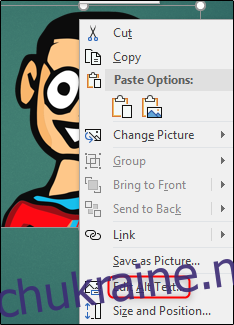
Незалежно від того, який метод ви виберете, ви побачите панель «Alt Text» з правого боку вікна. Тут можна зробити кілька речей. Ви можете вручну ввести альтернативний текст у поле вмісту (1), попросити PowerPoint створити для вас опис (2) або позначити об’єкт як декоративний (3).
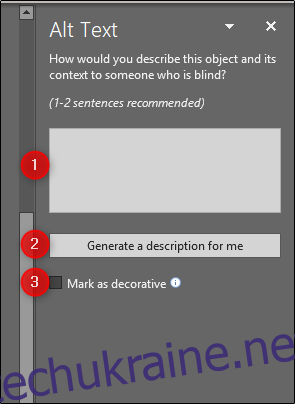
Якщо ви позначите щось як декоративне, то воно має бути таким — об’єктом, який є естетично приємним, але не додає цінності до фактичного вмісту. Office використовує стилістичну облямівку як щось, що ви можете позначити як декоративне, що є хорошим прикладом.
Щоб позначити щось як декоративне, поставте прапорець біля пункту «Позначити як декоративне». Як тільки ви це зробите, ви помітите, що поле, в яке ви вручну вводите альтернативний текст, буде сірим і відображається повідомлення про те, що програми зчитування з екрана не отримають опис.
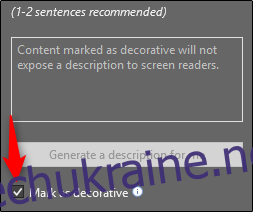
Ви також можете дозволити PowerPoint створити опис вибраного об’єкта для вас. Для цього виберіть опцію «Створити опис для мене».
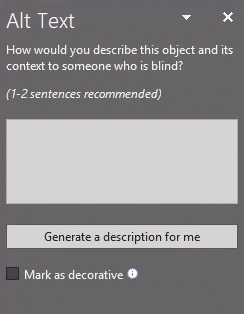
Як ви бачите, PowerPoint запропонував «Крупний план логотипу» як альтернативний текст для нашого об’єкта, і дає користувачеві знати, що опис було створено автоматично. Хоча опис Office не є неправильним, він також не дуже корисний.
Якщо ви хочете ввести альтернативний текст самостійно, виберіть текстове поле та введіть опис. Загальне правило для альтернативного тексту полягає в тому, щоб він був коротким і описовим. Вам також не потрібно додавати слова «зображення» або «фото» перед описом, оскільки програми зчитування з екрана вже оголошують об’єкт як зображення.
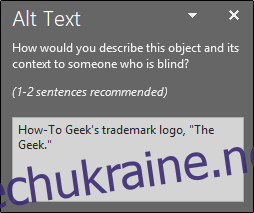
Це все, що потрібно для додавання альтернативного тексту до ваших зображень. Якщо ви не хочете, щоб PowerPoint автоматично створював альтернативний текст для щойно доданих зображень, ви можете вимкнути цю функцію. Для цього виберіть вкладку «Файл», а потім виберіть «Параметри» у нижній частині лівої панелі.
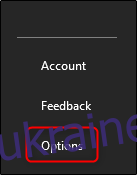
З’явиться вікно «Параметри PowerPoint». На панелі ліворуч виберіть «Зручність доступу».
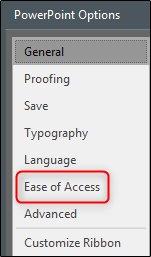
Далі знайдіть розділ «Автоматичний альтернативний текст» і зніміть прапорець «Автоматично генерувати альтернативний текст для мене», який увімкнено за замовчуванням. Знявши прапорець, виберіть «ОК».
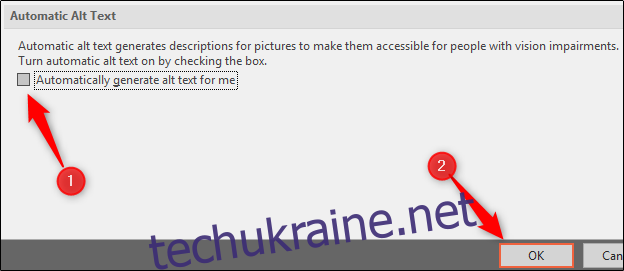
Тепер PowerPoint більше не буде автоматично створювати альтернативний текст для щойно вставлених зображень.

